
Sisu
Apple hakkas hiljuti pakkuma tahkis-HD-d uute Macbookide ostmisel. Nagu kõik teised Apple'i lisaseadmed, on see ka veidi kallis. See artikkel näitab teile, kuidas paigaldada SSD oma uude (või vanasse) Macbooki ja säästa sellel protsessil palju raha.
Juhised

-
Seda tüüpi HD-sid saate osta odavamalt. Kuigi teil on kiusatus osta suur, 32GB SSD on rohkem kui piisav, et salvestada süsteemi põhiteavet ja rakendusi. Oma vana HD-d saab kasutada välise salvestusena. Lisaks ei tee suurem SSD asju kiiremini.
-
Kõigepealt peame kopeerima kõik Macbooki andmed oma uuele SSD-le. Avage väline sahtel ja installige uus ketas ning ühendage see oma Macbookiga.
Asetage SSD sahtlisse ja ühendage see Maciga
-
Avage ketasutiliit ja valige vasakpoolsel paanil SSD. Klõpsake parempoolsel partitsiooni vahekaardil, asetage "Partition 1" köiteskeem ja määrake "Mac OS Expanded (koos registreerimisega)" vorming. Klõpsake raadionupul ja kontrollige "GUID partitsioonitabelit". Klõpsake „Apply“
Kopeerige andmed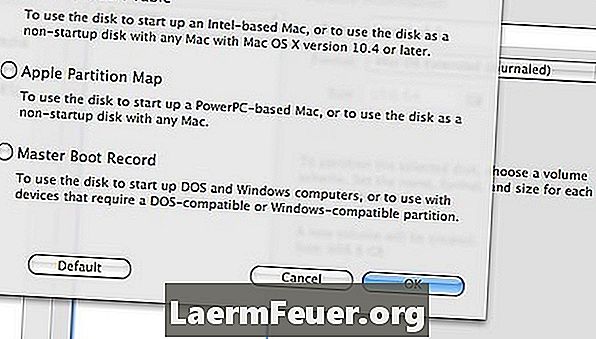
-
Avage programm Carbon Copy Cloner ja vali plaadi allika all MacBooki peamine (vana) kõvaketas. Valige paremal pool oma sihtmärgiks SSD. Pange tähele, et roheline tuli tähendab, et ketas on käivitatav. Kui olete lõpetanud, klõpsake "Kloonimine".
Pärast seadistamist klõpsake nuppu "Kloonimine"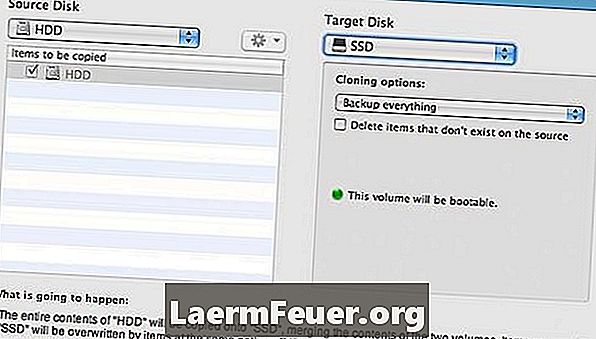
-
Kloonimise lõpetamisel lülitage MacBook välja ja eemaldage see voolust. Pöörake see ümber ja sisestage mündi pesasse ja pöörake, et avada patareipesa.
Lase münt
-
Nüüd tuleb riistvara osa, nii et let's aeglustada. Eemaldage aku ja asetage see kõrvale.
Ava patareipesa
-
Salongi sees on kolm väikest kruvi. Keerake ja keerake liigend kergelt üles.
Eemaldage Macist vana HD
-
Pistikupesaga on vasakul pool väike valge plastriba. HD vaatamiseks tõmmake see välja.
HD pesa Mac'is
-
Keerake HD hoidikust lahti. Eemaldage SSD välisest sahtlist ja keerake see hoidikusse. Kui soovite oma vana HD-d kasutada välisena, paigaldage see sahtlisse, kus SSD oli.
Pange uus SSD pesasse
-
Sisestage SSD HD-pesasse. Keerake alus ja asetage aku tagasi. Teie uuendamine on lõpetatud!
Kuidas
- HD muutmine on suur samm keerukamate riistvaramuutuste jaoks. Enne seda tead, et ostate oma arvutisse jahedamaid või muid asju.
Teade
- Enne osade puudutamist veenduge, et teil ei ole staatilist akumuleerumist. Prindi see fail või sulgege see, sest pärast MacBooki lahtipakkimist ei ole see palju abi.
Mida sa vajad
- Macbook
- Solid State SATA Disk (SSD)
- Väline SATA sahtel
- Münt
- Phillipsi kruvikeeraja 00